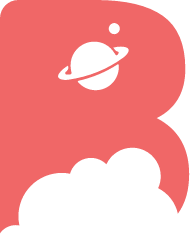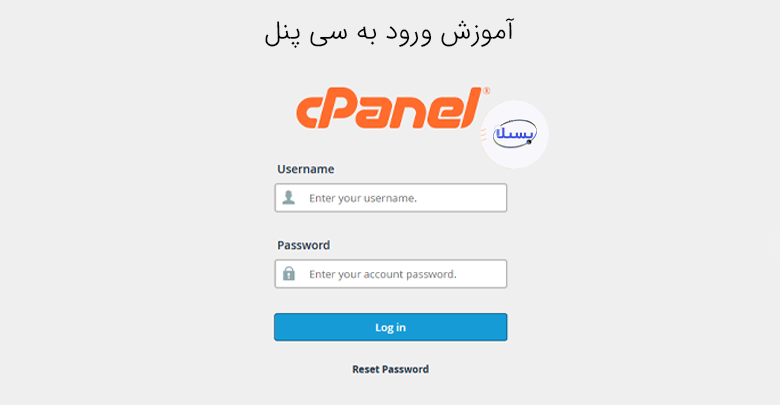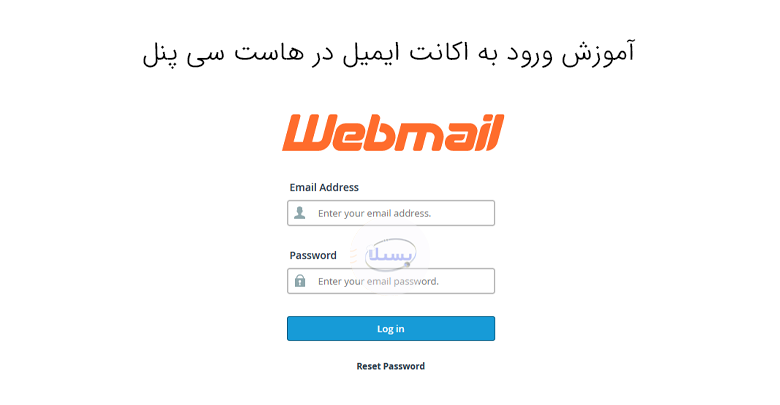آموزش پارتیشن بندی و افزودن فضای ذخیره سازی به سرور مجازی
برای افزودن فضای ذخیره سازی به سرور مجازی ابتدا وارد سرور شوید
1- از نوار پایینی ویندوز روی Server Manager کلیک کنید
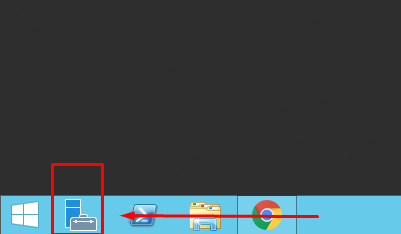
2- در پنجره باز شده از سمت چپ روی File and Storage Services کلیک کنید
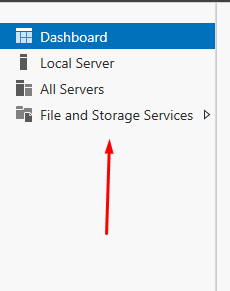
3- از قسمت چپ صفحه روی Disks کلیک کنید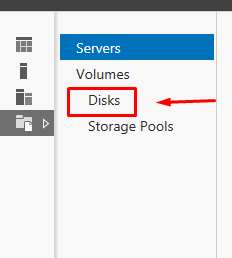
4- همانطور که مشاهده میکنید در این قسمت فضایی وجود دارد که در وضعیت آفلاین است، روی فضای آفلاین کلیک راست کرده و روی گزینه Bring Online کلیک چپ کنید
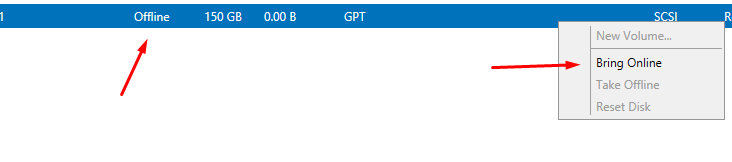
5- با انجام مرحله 4 وضعیت فضای ذخیره سازی از آفلاین به آنلاین تغییر میکند، مجددا روی فضای ذخیره سازی کلیک راست کرده و روی گزینه New Volume کلیک چپ کنید
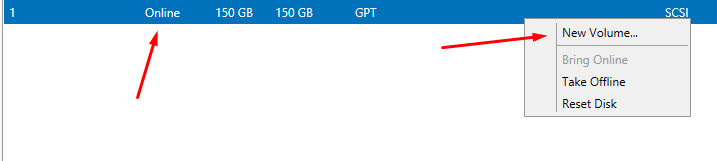
6- در پنجره باز شده روی Next کلیک کنید
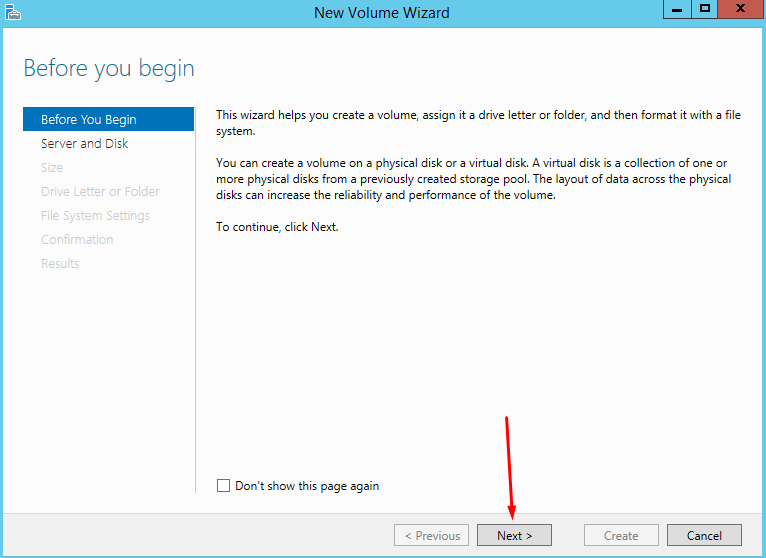
7- مجددا روی Next کلیک کنید
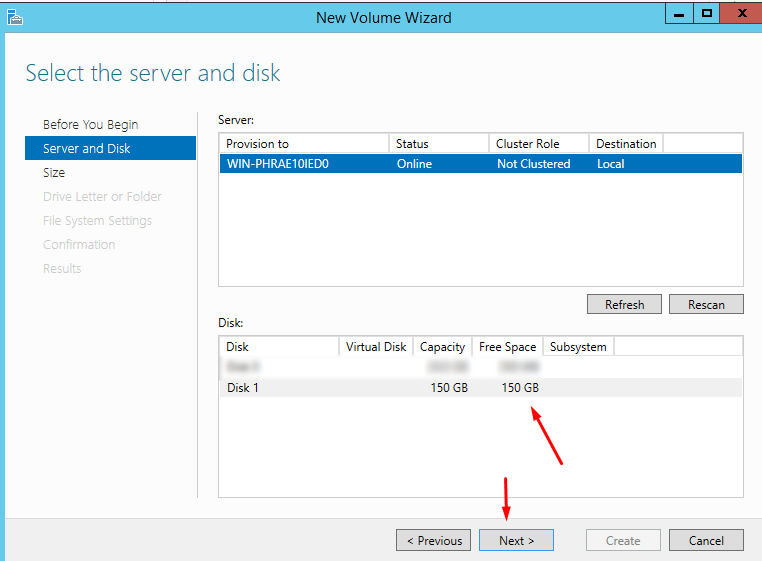
8- مجددا روی Next کلیک کنید
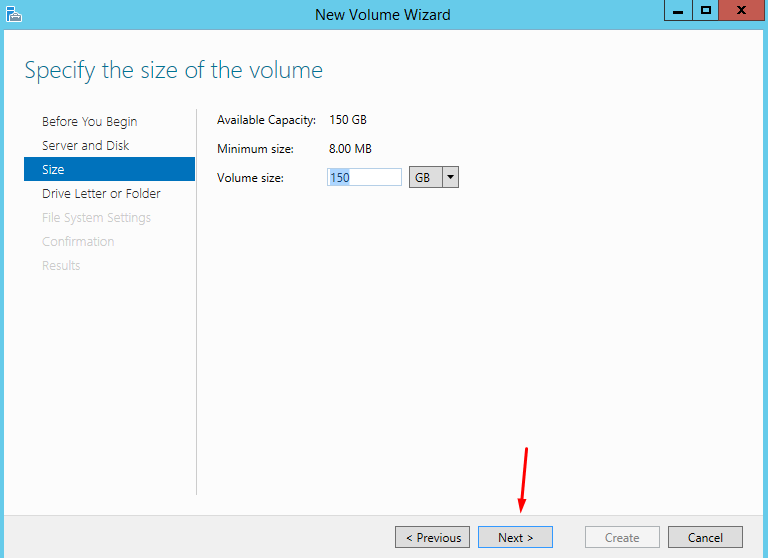
9- مجددا روی Next کلیک کنید
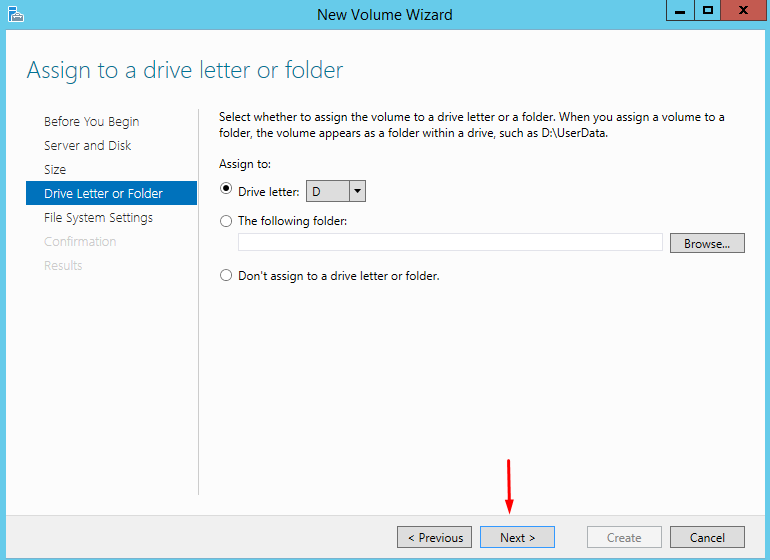
10- مجددا روی Next کلیک کنید
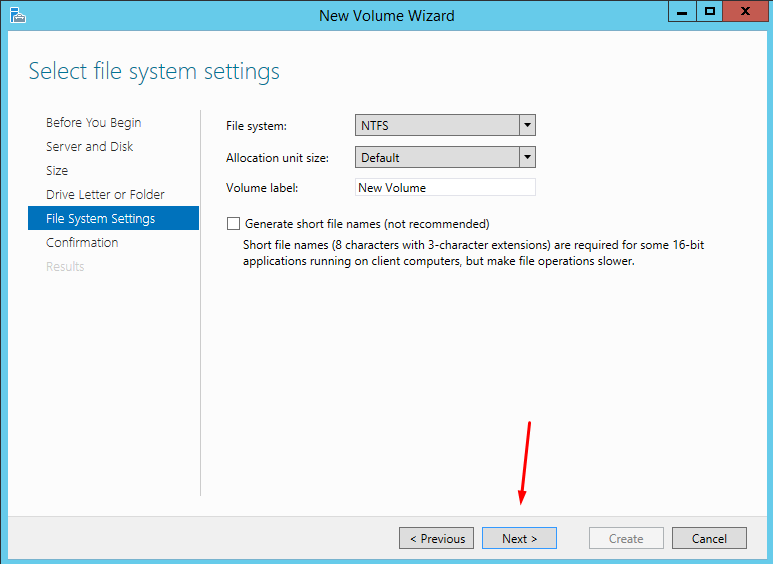
11- روی Create کلیک کنید
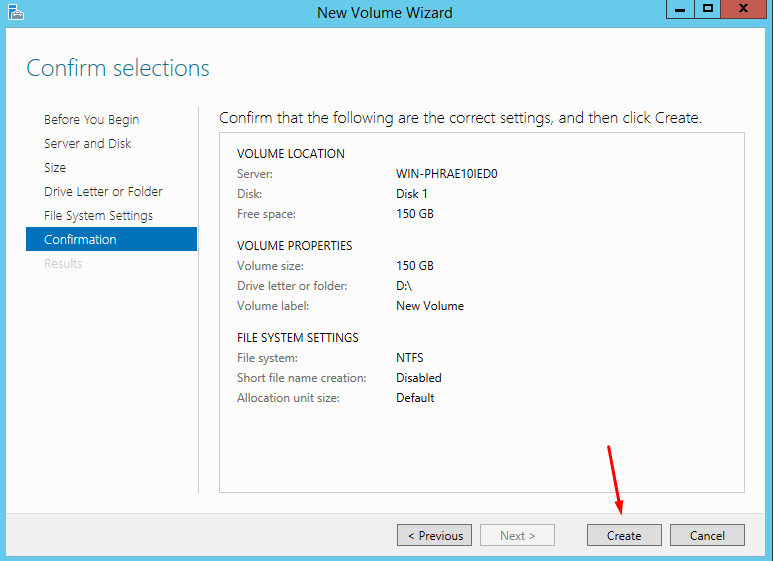
12- منتظر بمانید تا مقادیر با رنگ آبی پر شوند و در آخر روی Close کلیک کنید
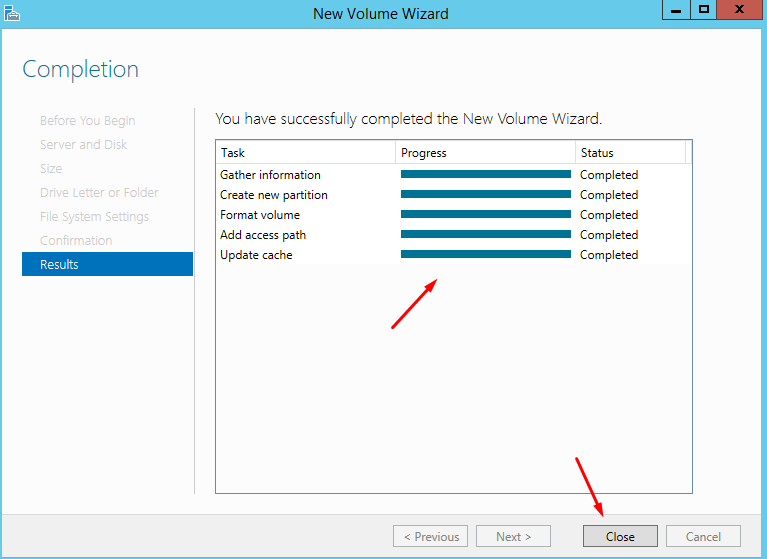
حالا میتوانید از تمام فضای ذخیره سازی سرور مجازی استفاده کنید، فرایند اضافه کردن فضای ذخیره سازی به ساده ترین شکل ممکن بیان شد با کمی دقت به راحتی میتوانید فرایند گفته شده را انجام دهید
شاد و موفق باشید